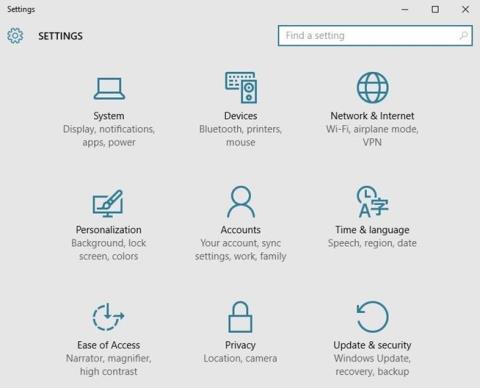Om du bara tittar på det kan du se att kontrollpanelen och menyn Inställningar på Windows 10 är ganska lika. Därför blir du ofta förvirrad mellan dessa två menyer.
1. Skillnaden mellan kontrollpanelen och menyn Inställningar i Windows 10
Menyn Inställningar är där alla systemrelaterade inställningar samlas, liknande kontrollpanelen i tidigare versioner av Windows.
Samtidigt är Kontrollpanelen på Windows 10 platsen för dig att ställa in mer komplexa alternativ.
Du kan förstå det helt enkelt så här: Om du vill justera datorgränssnittet kan du komma åt menyn Inställningar.
Om du vill justera några alternativ relaterade till nätverk, säkerhet eller hårdvarualternativ... besök sedan Kontrollpanelen.
2. Tillgängliga alternativ på menyn Inställningar

Här är några av de tillgängliga alternativen som du kan hitta på menyn Inställningar:
System: Ställ in skärmvisning (display), aviseringar (aviseringar), applikationer (appar) och energialternativ (strömalternativ).
Enheter : Bluetooth, skrivare och mus/tangentbord.
Nätverk och internet : Hantera Wi-Fi, flygplansläge och VPN.
Personalisering: Ändra operativsystemets gränssnitt.
Konton: Konfigurera användarkonton på datorn.
Tid och språk: Ändra tid och datum, lägg till språk och justera språkinställningar.
Enkel åtkomst: Det är här du hittar de flesta av tillgänglighetsinställningarna i Windows 10. Om du letar efter ett gränssnitt med hög kontrast, aktiverar röstberättelse eller lägger till undertexter, hittar du dessa alternativ här.
Sekretess: Det finns vissa sekretessinställningar som du inte kan hitta i Kontrollpanelen eftersom dessa inställningar är utformade för surfplattor och telefoner.
Uppdatering och säkerhet: säkerhetskopiera, återställ eller uppdatera Windows.
3. Tillgängliga alternativ på Kontrollpanelen

Vissa alternativ är tillgängliga på kontrollpanelen som du kan hitta på Windows 10:
System och säkerhet: Hantera brandvägg, kryptering, lagring och några andra alternativ.
Användarkonton: Ändra åtkomstbehörigheter för användarkonton.
Nätverk och Internet: Ändra alternativ för lokalt nätverk, Internet eller nätverksdelning.
Utseende och anpassning: Anpassa skärmupplösning och teckensnitt.
Hårdvara och ljud: Hantera enheter och ljudsystem.
Klocka, språk och region: Ändra tid och datum, lägg till språk och justera språkinställningar.
Program: Hantera program på skrivbordet och hantera standardfiler.
Enkel åtkomst: Justera synlighet, ljudalternativ och verktygstips.
4. När du är osäker kan du använda Windows Search

Antag om du inte är säker på om du ska gå till kontrollpanelen eller menyn Inställningar för att ställa in alternativ.
I det här fallet kan du skriva nyckelord och söka i sökrutan för att vara säker.
Se några fler artiklar nedan:
Har kul!